Rumah >Tutorial sistem >Siri Windows >Penyelesaian untuk memasang pemacu kad bunyi pada sistem Win11
Penyelesaian untuk memasang pemacu kad bunyi pada sistem Win11
- 王林ke hadapan
- 2023-12-21 16:05:291503semak imbas
Pemandu kad bunyi komputer tidak boleh dipasang Pertama sekali, nyahpasang pemacu kad bunyi tempatan Klik kanan pada komputer saya dan pilih 'Properties' akan muncul " tab dan cari "Video Bunyi". dan Pengawal Permainan", klik tanda tambah di sebelah kiri untuk menyenaraikan pemacu yang berkaitan dengan kad bunyi.
Kaedah 1:
1 Mula-mula, tekan kombinasi kekunci [Win + S] pada papan kekunci, atau klik [ikon Carian] pada bar tugas untuk membuka tetingkap carian Windows, masukkan [Pengurus Peranti] dalam kotak carian, dan kemudian klik Buka Padanan terbaik yang diberikan oleh sistem ialah [Panel Kawalan Pengurus Peranti];
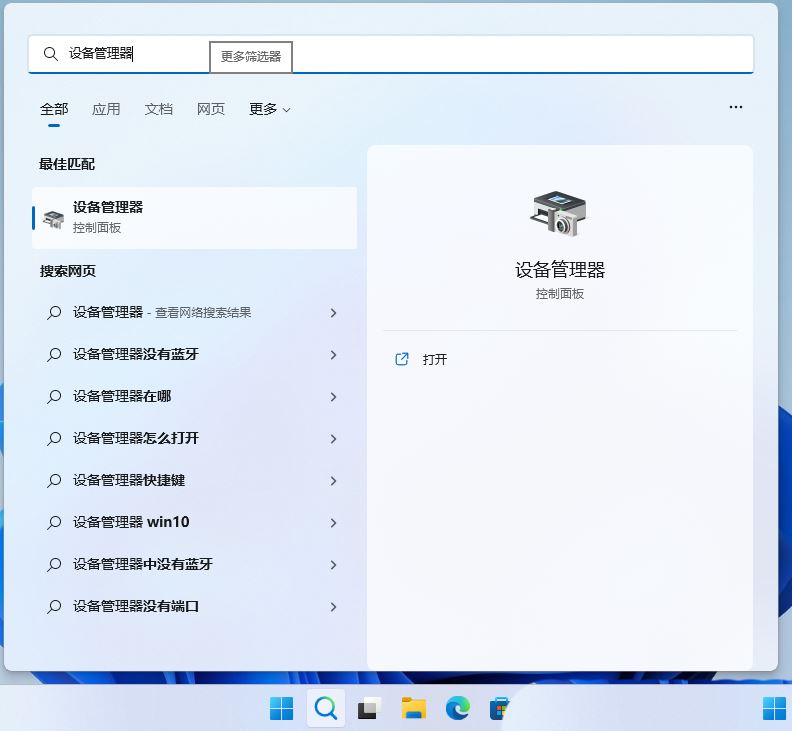
2 Dalam tetingkap Pengurus Peranti, cari dan klik untuk mengembangkan [Input dan Output Audio], kemudian cari pemacu yang diperlukan untuk dinyahpasang dan [klik dua kali]; peranti, klik [Nyahpasang];
1. Klik kanan pada [Ikon Bunyi] di sudut kanan bawah bar tugas, dan buka pilihan , pilih [Tetapan Bunyi]; ]. , cuma klik [Muat Turun Sekarang]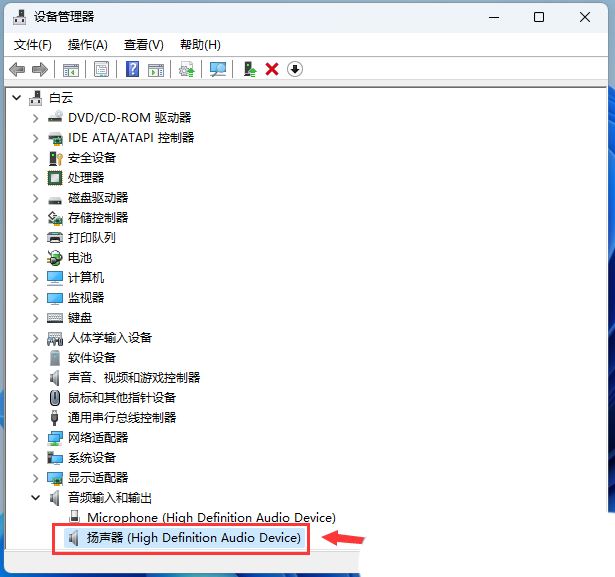
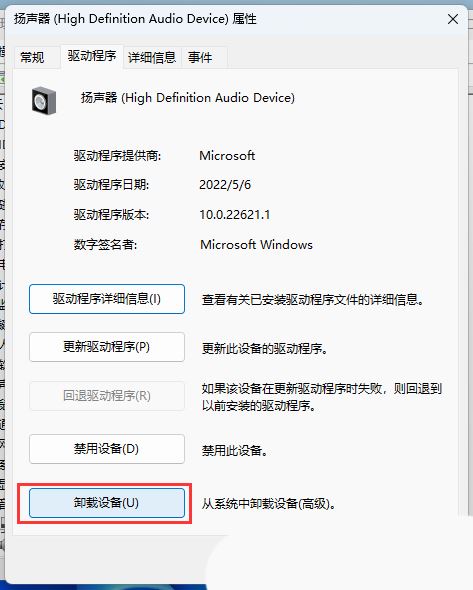 1 Mula-mula, tekan [Muat Turun Sekarang] pada papan kekunci Win], atau klik [ikon Mula] pada bar tugas. Kemudian, cari dan klik [Tetapan] di bawah semua aplikasi; Pilihan];
1 Mula-mula, tekan [Muat Turun Sekarang] pada papan kekunci Win], atau klik [ikon Mula] pada bar tugas. Kemudian, cari dan klik [Tetapan] di bawah semua aplikasi; Pilihan];
Halaman sebelumnya 12 Halaman seterusnya Baca teks penuh
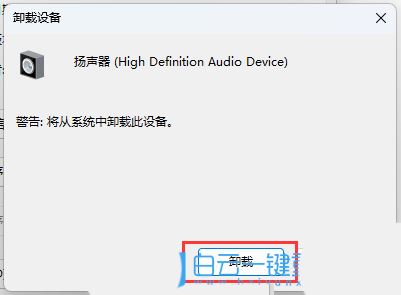
4 Klik [Mulakan semula sekarang] di sebelah Permulaan lanjutan (mulakan semula peranti untuk menukar tetapan permulaan, termasuk but daripada pemacu CD atau USB);
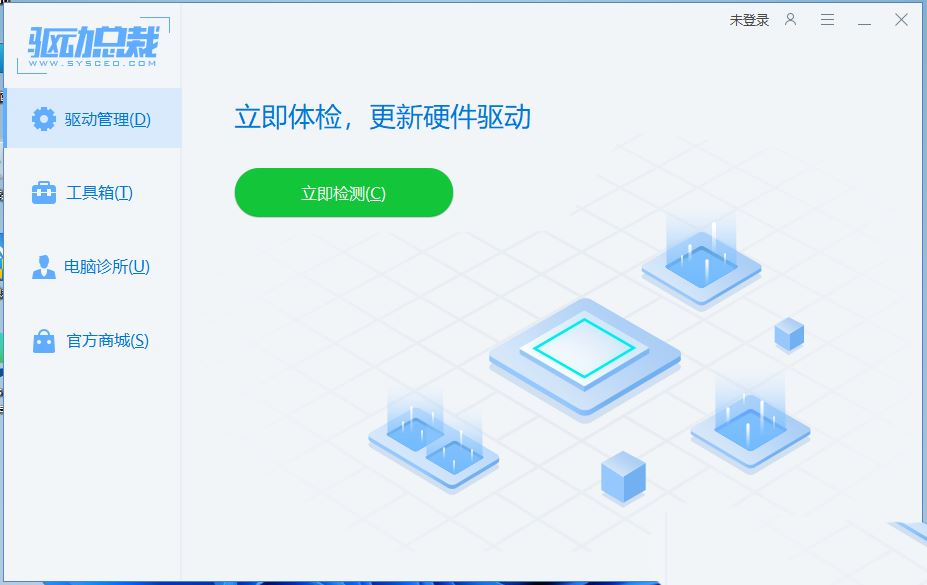
5 Selepas memulakan semula, pilih pilihan dan pilih
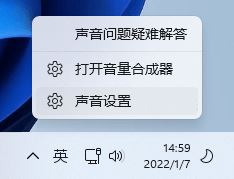 6
6
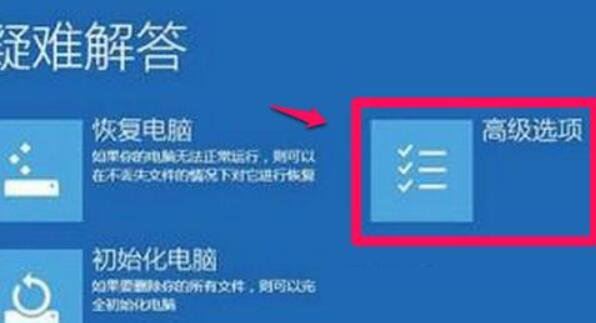
7 Selepas masuk, pilih [Tetapan Permulaan (Tukar Kelakuan Permulaan Windows]] dan klik [Mulakan Semula];
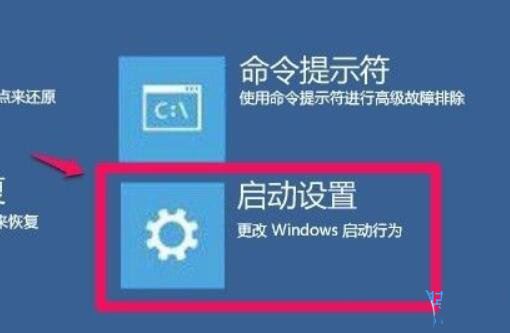
8. Akhir sekali, tekan [F7] pada papan kekunci untuk melumpuhkan penguatkuasaan tandatangan pemandu
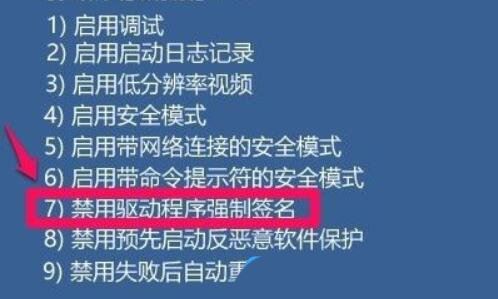
Atas ialah kandungan terperinci Penyelesaian untuk memasang pemacu kad bunyi pada sistem Win11. Untuk maklumat lanjut, sila ikut artikel berkaitan lain di laman web China PHP!
Artikel berkaitan
Lihat lagi- Apakah maksud pemandu kad bunyi?
- Mengapakah log masuk cap jari tidak boleh digunakan dalam WIN11?
- Bagaimana untuk menyelesaikan masalah apabila pemandu kad bunyi win10 normal tetapi tiada bunyi
- Bagaimana untuk memasang semula pemacu kad bunyi komputer riba
- Apa yang perlu dilakukan jika pemasangan pemacu kad bunyi gagal

